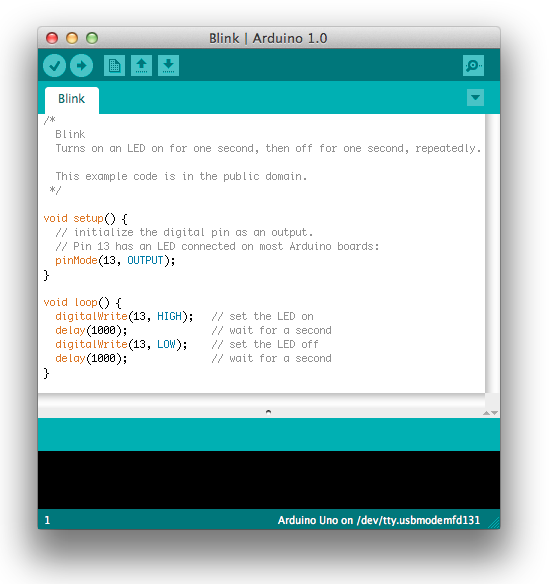關於Arduino的介紹以及相關學習資源的紀錄
依照官方網站的介紹,Arduino是一塊可以用簡單方式創造原型(prototype)的開源軟體以及硬體。 可以利用各種感知器(sensor)來感受光線或其他外界變化,或者用按鈕操控,甚至是社群網站的訊息等等方式,來輸入資訊。進而將這些資訊處理或者判斷之後,轉換成輸出,點亮LED燈、驅動馬達或者透過網路傳送訊息。 你可以將你的想法設定在Arduino板裡面,透過將程式燒錄到在板子上的微控制器(microcontroller)。而使用的專門的程式語言(以Wiring為基礎),以及相對應的整合開發環境(Arduino IDE)來開發相關的程式。
所以簡單的說,他就是一個可程式的數位互動裝置。
- 價錢親民:最基本款的Arduino Uno大約400~600台幣就可以買到,由於是開源,所以很多其他廠牌出的板子,品質可能會有差異。參考購買連結 參考購買連結2
- 跨平台:Arduino IDE支援MacOSX, Linux, Windows。很多微控制器的系統是不支援的。
- 開源且可擴充的軟體:Arduino的軟體作為一個開源工具,讓很多資深工程師也可以參與發展。另外也可以透過C++的Library來擴充。也可以透過學習AVR-C語言來直接編輯。
- 開源且可擴充的硬體:Arduino的硬體是透過CC方式發佈,所以可以讓其他有經驗的IC設計者進一步改善這個板子。甚至,如果是沒經驗的人可以用麵包板來製作自己的Arduino板。Fun!
關於Arduino板的相關規格以及介紹可以在這裡找到。 而一般初學最一開始使用的是Arduino Uno(美國以外稱Genuino Uno,至於為什麼有兩個名字,可以參考這篇文章),因為這個板子功能最簡單、價格最親民而且也可以依照需求,加裝不同的shield。 另外,也因為有很多其他廠商開發的板子都與Arduino Uno相容,所以學了這個規格之後,很多地方都可以套用,一勞永逸。
簡單的介紹過後,來看一下Uno的規格
| 項目 | 規格 |
|---|---|
| 微控制器 | ATmega328P(8-bit) |
| 工作電壓 | 5 V |
| 輸入電壓(建議) | 7-12 V |
| 輸入電壓(限制) | 6-20 V |
| 數位輸出入接腳(I/O Pins) | 14(其中6支腳有提供PWM輸出) |
| PWM數位輸出入接腳 | 6 |
| 類比輸入接腳 | 6 |
| 輸出入直流電流 | 20 mA |
| 3.3V接腳直流電流 | 50 mA |
| Flash Memory | 32 KB(ATmega328P 其中0.5KB作為啟動程式使用) |
| SRAM | 2 KB(ATmega328P) |
| EEPROM | 1 KB(ATmega328P) |
| 時脈速度 | 16 MHz |
| 長度 | 68.6 mm |
| 寬度 | 53.4 mm |
| 重量 | 25 g |
如果要比較的話
以大小來說,不能做為穿戴式裝置使用。 以速度來說,16MHz跟其他的晶片規格比起來,算是很慢, 另外他的微控制器是8-bit,所以就本身能力來說,並不是特別突出。
不過,要用來開發簡單的原型(Prototype)產品或者是互動裝置,其實已經非常足夠,而且有清楚的腳位標示。以及基本的數位類比的輸出入。已經可以完成大部分的操作,另外在接腳部分都可以簡單地用杜邦線或一般的線連接,只要有一塊麵包板就可以很快地利用官方提供的教學上手。
另外,連接電腦可以直接利用USB來操作,直接可以提供電源以及燒錄。如果要單純提供電源,也可以利用電池或變壓器接交流電。
其他相關資訊可以查看官方網站
好了,讓我們來看看他的IDE以及軟體吧。
如果你想要學習如何使用Arduino,可以先前往這裡下載IDE。 安裝之後,會看到一個像下面這個畫面:
你可以在這裡找到相關的官方教學,甚至詳細地告訴你要如何接線。
或者可以觀看Arduino Starter Kit的相關影片教學(老師是其中一個Arduino的創辦人)
關於IDE的教學可以從這邊看。
不過有一些我每次都會check的地方,或者一些觀念會在以下說明。
每一個Arduino的文檔都是一個sketch,檔案格式為.ino。 每個sketch專案裡面可以分為五個部分:
- 最頂端的註釋:使用註解的方式對於這個案子的題目做一些簡單的介紹。
- 變數宣告:在註解下面,會引用其他的library以及做一些基本的變數還有常數的宣告。
- setup():只會在最一開始執行一次的程式,是程式最先執行的地方,可以在此設定一些基本狀態,以及只需要執行一次的程式。
- loop():顧名思義,這個迴圈會持續的不停循環,主要的邏輯會放在這個函式內,可以在這邊讀取輸入的值,以及利用輸出操作不同的致動器(Actuator)。也可以使用Delay等等函式來決定速度。
- 副程式:可以將較複雜或者會重複使用的邏輯,另外寫成函式。
PS:也可以把副程式另外寫在同一個資料夾下的sketch內,利用新增分頁的方式就可以開啟一個編輯區域。
在每次開始用之前,檢查是否有正確連結Arduino板,以及是否有在Tools/Board裡面選擇正確的板子。另外為了要使用待會兒會介紹的serial monitor,要確定Tools/Port是否有正確選擇到目前USB接到的port。 若沒有看到相對應的板子,或者使用其他廠商開發的板子,可以在Board Manager裡面尋找,或者在該廠商的網站確認如何下載。
這就有點像是Verify不會把程式燒到板子上,但會確認是否能夠順利compile。Upload會先做verify再將程式燒錄至Arduino板?
可以利用Serial.begin(9600);等等相關的語法,來讓讀取到的資訊顯示在電腦上。要打開serial monitor可以點擊介面右上角的放大鏡。就可以打開。
進一步了解,請閱讀Serial
如果你已經有閱讀他們的教學,應該可以很輕易的找到相對應的範例程式。在File/Examples裡面可以找到你要的程式。 可以好好利用它的官方教學,真的非常容易操作:)
以上就是關於Arduino以及相關硬體及軟體介面的相關介紹,歡迎分享。
若有發現錯誤的地方也請通知我。